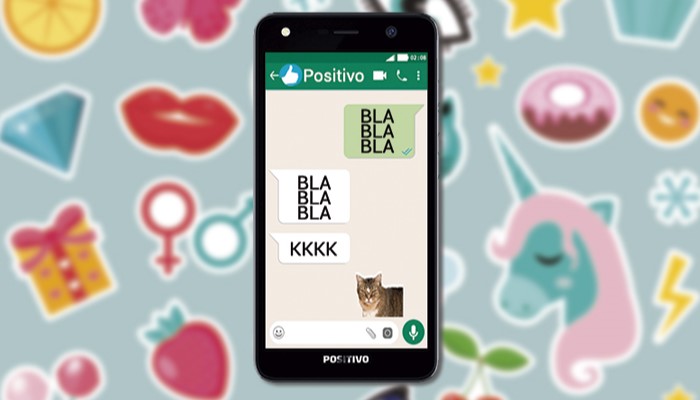Whatsapp a eu une nouvelle mise à jour, qui permet essentiellement à tous ses utilisateurs de recevoir et d'envoyer des autocollants de toutes sortes, mais ce que beaucoup ne savent pas, c'est que vous pouvez également créer votre propre autocollant WhatsApp.
Ceci est possible grâce à une ressource qui peut être installée sur les appareils mobiles IOS et Android. Il est important de se rappeler que lorsque vous créez un pack d’autocollants et que vous l’envoyez à quelqu’un, ils deviennent publics et peuvent circuler dans tout le pays.
Si vous faites partie du grand groupe de personnes qui souhaitent comprendre comment il est possible de créer un autocollant Whatsapp et quelles sont les conditions requises pour que ce processus soit réellement effectué, sachez que cet article est fait pour vous.
Car lorsque vous le lirez, vous pourrez accéder aux meilleures et principales informations qui composent le même sujet, vous assurant ainsi de trouver la bonne réponse à vos doutes tout en obtenant des connaissances sur le sujet.

Meilleure compréhension des chiffres
Comme mentionné, une fois que vous avez créé un pack d'autocollants et que vous l'avez envoyé à quelqu'un, cette personne peut commencer à utiliser ce même autocollant avec d'autres personnes et ainsi de suite, pouvant ainsi faire voyager votre pack à travers le pays.
Cependant, il convient de noter que pour créer et transmettre un autocollant à quelqu’un, il est nécessaire que cela soit conforme aux lois et aux conditions d’utilisation de Whatsapp. Cela comprend les éléments suivants :
- ne pas détourner ou enfreindre les droits à la vie privée, à la publicité, à la propriété intellectuelle ;
- ne pas inclure de contenu illégal, obscène, diffamatoire, menaçant, intimidant, harcelant, haineux, raciste ou ethniquement offensant, ou qui incite ou encourage un comportement illégal ou inapproprié, y compris l'incitation à des crimes violents ;
- ou encore impliquant des déclarations fausses, incorrectes ou trompeuses ;
Une fois que vous aurez compris ces informations, vous pourrez voir comment créer ces mêmes autocollants.
Comment créer des autocollants sur Whatsapp
Avant même de créer un autocollant, il est extrêmement important de garder à l’esprit non seulement les conditions d’utilisation de Whatsapp, mais également certains facteurs à prendre en compte, à savoir :
- L'image contient un arrière-plan transparent ;
- Être exactement 512 x 512 pixels (carré) ;
- Chaque autocollant fait moins de 100 Ko ;
- L'image doit être au format WebP ;
- Chaque colis doit contenir au minimum 3 autocollants et au maximum 30 ;
Tout ce processus peut être effectué par des applications spécialisées dans la création d'autocollants pour l'application de conversation, tels que "Créer des autocollants pour WhatsApp – WAStickerApps" pour Android ou le "WStick» sur iOS (iPhone).
Les deux applications sont très similaires et disposent des mêmes outils, et le plus important est qu'elles vous permettent de :
- Le fond de la photo de votre sticker est supprimé ;
- Ils redimensionnent les tailles nécessaires pour chacun des autocollants uniquement ;
- Ils mettent les images au format et à la taille exacts, sans aucun effort ;
Comment les créer ?
Pour que vous puissiez créer et envoyer les autocollants sur votre Whatsapp, suivez simplement les étapes ci-dessous :
Création des figurines :
- Téléchargez l'application et ouvrez-la ;
- Appuyez sur l'option « Nouveau package » et donnez-lui un nom ;
- Appuyez sur « Créer » ;
Transformez vos photos en autocollants :
- Appuyez sur « + » pour ajouter la photo que vous souhaitez transformer en autocollant et choisissez la photo souhaitée ;
- Appuyez sur l'option « Effacer l'arrière-plan » ;
- Notez qu'il y aura deux points rouges, sur lesquels :
le premier est le contrôle et le second est le pinceau, qui sera utilisé pour réaliser l'autocollant (il est possible d'augmenter et de diminuer la taille du pinceau, selon la façon dont vous voulez l'autocollant à la fin du processus) ; - Faites tout le contour avec soin, si vous faites une erreur, vous pouvez revenir en arrière et corriger votre erreur ;
- Terminé avec l'arrière-plan, redimensionnez la photo si nécessaire et enregistrez.
À la fin du processus, vous recevrez un message indiquant « Le package a été enregistré », qui montre essentiellement qu'il est prêt et qu'il a été ajouté à votre Whatsapp.